كيفية استخدام سجل الحافظة في نظام التشغيل Windows 10

حصل سجل حافظة Windows على إصلاح كبير مع تحديث Windows 10 لشهر أكتوبر.
إن القدرة على النسخ واللصق هي وظيفة أساسية وبسيطة يجب أن يتمتع بها أي نظام تشغيل. سيتم تخزين البيانات التي تقوم بنسخها في منطقة خاصة بنظام التشغيل تسمى الحافظة.
كما هو الحال مع العديد من المنصات الأخرى، يحتوي Windows أيضًا على مدير حافظة مخصص يسمى "سجل الحافظة"، والذي قدمته Microsoft بدءًا من Windows 10. ماذا يعني هذا؟ في أنظمة Windows السابقة، لم يكن يتم حفظ سجل الحافظة عادةً. وهذا يعني أنه عندما تقوم بعملية نسخ، يتم نسخ هذا الفهرس على الفور إلى الحافظة ويصبح متاحًا لك لإجراء عملية لصق. سيتم استبدال كافة محتويات الحافظة السابقة بشكل افتراضي وستختفي إلى الأبد.
ومن ثم، وُلد مدير الحافظة بغرض تخزين عدد من العناصر المنسوخة حتى تتمكن من الرجوع والوصول إلى العديد من هذه العناصر المنسوخة واستخدامها مرة واحدة. لذلك، إذا كنت تعرف كيفية الوصول إلى الحافظة وإدارتها، فيمكنك الاستفادة الكاملة وتطوير القدرة على نسخ ولصق البيانات.
ولكن كيف يمكنك الوصول إلى مدير الحافظة بسرعة على نظامي التشغيل Windows 10 وWindows 11؟ هذا هو المكان الذي يظهر فيه اختصار Windows + V ويبرز.
لفتح تطبيق "سجل الحافظة" على نظامي التشغيل Windows 10 وWindows 11، ما عليك سوى الضغط على مفتاح الاختصار Windows + V. ستظهر على الفور قائمة صغيرة تحتوي على العناصر التي تم تخزينها في الحافظة. سيتم فرز هذه العناصر حسب الترتيب الزمني، بدءًا من الزيارة الأحدث.
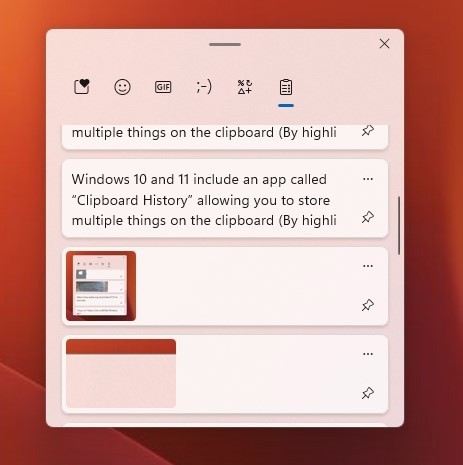
يمكنك تحديد العناصر التي تريد لصقها في التطبيق بحرية. بالإضافة إلى ذلك، يمكنك أيضًا تثبيت العناصر التي تستخدمها بشكل متكرر من خلال النقر فوق زر القائمة ذات النقاط الثلاث المقابل وتحديد "تثبيت". لاحظ أن Windows لن يتمكن إلا من تخزين ما يصل إلى 10 عناصر تم نسخها مؤخرًا في "سجل الحافظة".
حصل سجل حافظة Windows على إصلاح كبير مع تحديث Windows 10 لشهر أكتوبر.
إن القدرة على النسخ واللصق هي وظيفة أساسية وبسيطة يجب أن يتمتع بها أي نظام تشغيل.
ربما استخدم الكثير منا أجهزة الكمبيوتر التي تعمل بنظام Windows لعقود من الزمن، ولكنهم يجهلون تمامًا ميزة Clipboard وكيفية الاستفادة من هذه الميزة المفيدة لتحسين أداء عملنا.
إن القدرة على النسخ واللصق هي وظيفة أساسية وبسيطة موجودة في أي هاتف ذكي أو جهاز لوحي يعمل بنظام Android.
ربما لا تعلم ذلك، ولكن نظام التشغيل Windows 10 يدعم الآن القدرة على مزامنة الحافظة الخاصة به مع أنظمة التشغيل الأخرى، مثل Android.
ما هو VPN، وما هي مزاياه وعيوبه؟ لنناقش مع WebTech360 تعريف VPN، وكيفية تطبيق هذا النموذج والنظام في العمل.
لا يقتصر أمان Windows على الحماية من الفيروسات البسيطة فحسب، بل يحمي أيضًا من التصيد الاحتيالي، ويحظر برامج الفدية، ويمنع تشغيل التطبيقات الضارة. مع ذلك، يصعب اكتشاف هذه الميزات، فهي مخفية خلف طبقات من القوائم.
بمجرد أن تتعلمه وتجربه بنفسك، ستجد أن التشفير سهل الاستخدام بشكل لا يصدق وعملي بشكل لا يصدق للحياة اليومية.
في المقالة التالية، سنقدم العمليات الأساسية لاستعادة البيانات المحذوفة في نظام التشغيل Windows 7 باستخدام أداة الدعم Recuva Portable. مع Recuva Portable، يمكنك تخزينها على أي وحدة تخزين USB مناسبة، واستخدامها وقتما تشاء. تتميز الأداة بصغر حجمها وبساطتها وسهولة استخدامها، مع بعض الميزات التالية:
يقوم برنامج CCleaner بالبحث عن الملفات المكررة في بضع دقائق فقط، ثم يسمح لك بتحديد الملفات الآمنة للحذف.
سيساعدك نقل مجلد التنزيل من محرك الأقراص C إلى محرك أقراص آخر على نظام التشغيل Windows 11 على تقليل سعة محرك الأقراص C وسيساعد جهاز الكمبيوتر الخاص بك على العمل بسلاسة أكبر.
هذه طريقة لتقوية نظامك وضبطه بحيث تحدث التحديثات وفقًا لجدولك الخاص، وليس وفقًا لجدول Microsoft.
يوفر مستكشف ملفات Windows خيارات متعددة لتغيير طريقة عرض الملفات. ما قد لا تعرفه هو أن أحد الخيارات المهمة مُعطّل افتراضيًا، مع أنه ضروري لأمان نظامك.
باستخدام الأدوات المناسبة، يمكنك فحص نظامك وإزالة برامج التجسس والبرامج الإعلانية والبرامج الضارة الأخرى التي قد تكون مختبئة في نظامك.
فيما يلي قائمة بالبرامج الموصى بها عند تثبيت جهاز كمبيوتر جديد، حتى تتمكن من اختيار التطبيقات الأكثر ضرورة والأفضل على جهاز الكمبيوتر الخاص بك!
قد يكون من المفيد جدًا حفظ نظام تشغيل كامل على ذاكرة فلاش، خاصةً إذا لم يكن لديك جهاز كمبيوتر محمول. ولكن لا تظن أن هذه الميزة تقتصر على توزيعات لينكس - فقد حان الوقت لتجربة استنساخ نظام ويندوز المُثبّت لديك.
إن إيقاف تشغيل بعض هذه الخدمات قد يوفر لك قدرًا كبيرًا من عمر البطارية دون التأثير على استخدامك اليومي.
Ctrl + Z هو مزيج مفاتيح شائع جدًا في ويندوز. يتيح لك Ctrl + Z التراجع عن إجراءات في جميع أقسام ويندوز.
تُعدّ الروابط المختصرة مفيدةً لإزالة الروابط الطويلة، لكنها تُخفي أيضًا وجهتها الحقيقية. إذا كنت ترغب في تجنّب البرامج الضارة أو التصيّد الاحتيالي، فإنّ النقر العشوائي على هذا الرابط ليس خيارًا حكيمًا.
بعد انتظار طويل، تم إطلاق التحديث الرئيسي الأول لنظام التشغيل Windows 11 رسميًا.


















